Japanese-ルームタイプを変更する.ng
📆 Revised:
ここでは、無料または有料のルームアップグレードを適用させて予約内容を変更する方法を説明します。
ルームタイプはいつでも変更できますが、以下の手順は予約済みステータス(滞在中ではない)を対象としています。
ダッシュボードで予約検索を選択する。 | 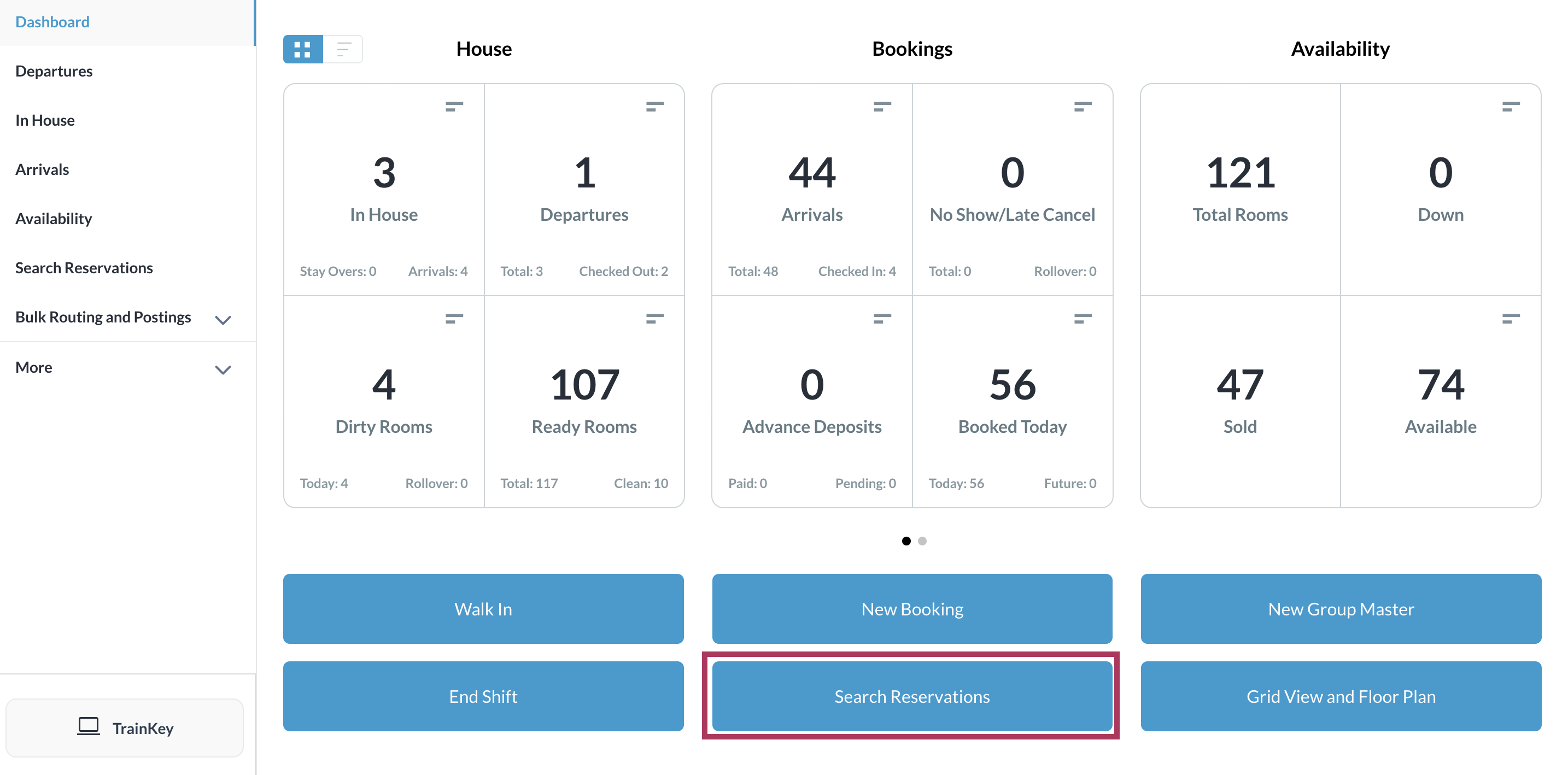 |
検索ページで該当する予約を見つけ、青色の予約詳細ボタンをクリックする。 | 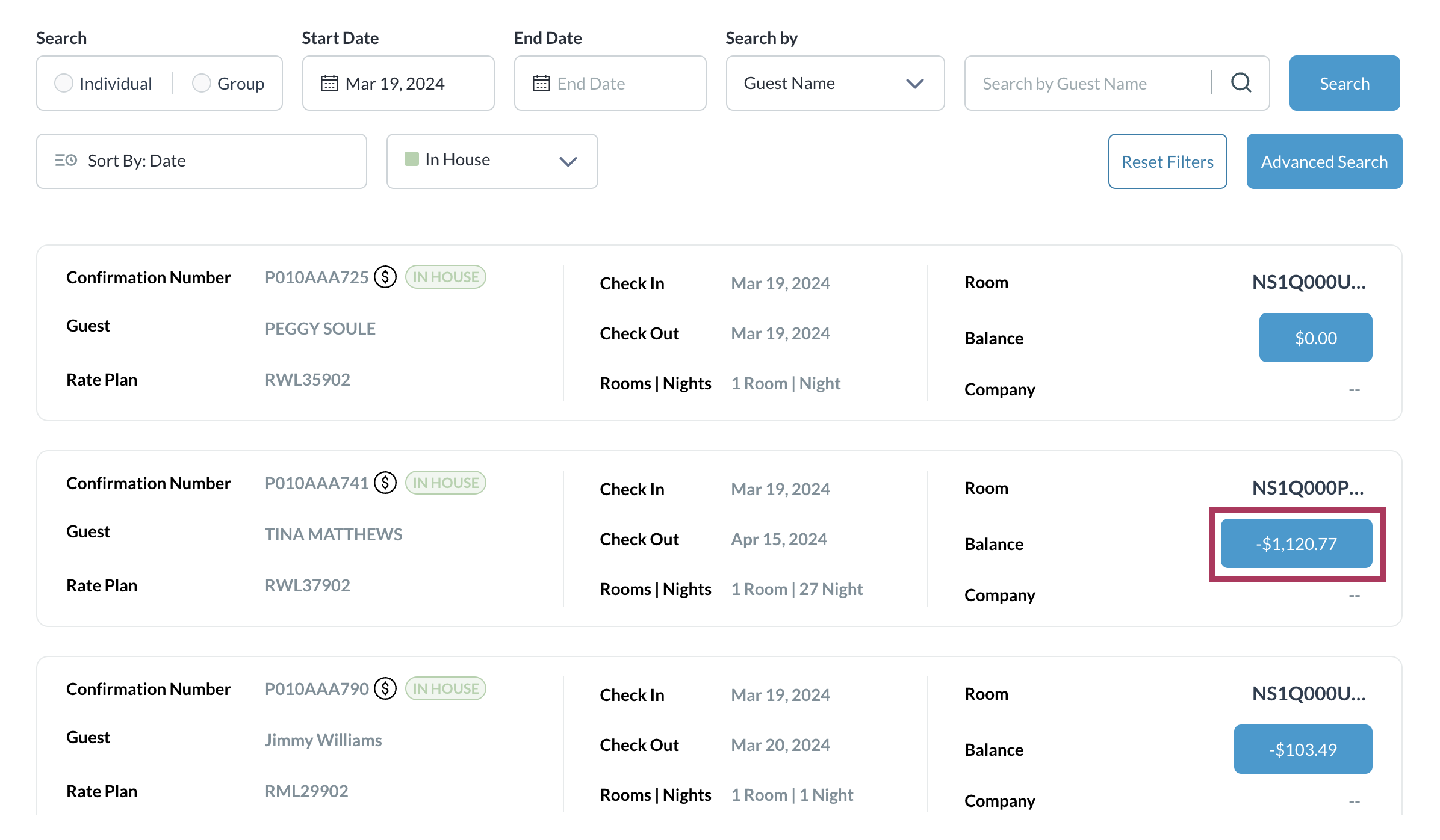 |
予約詳細ページが表示されたら、デフォルトでゲストタブが選択されます。 ステイタブを選択する。 | 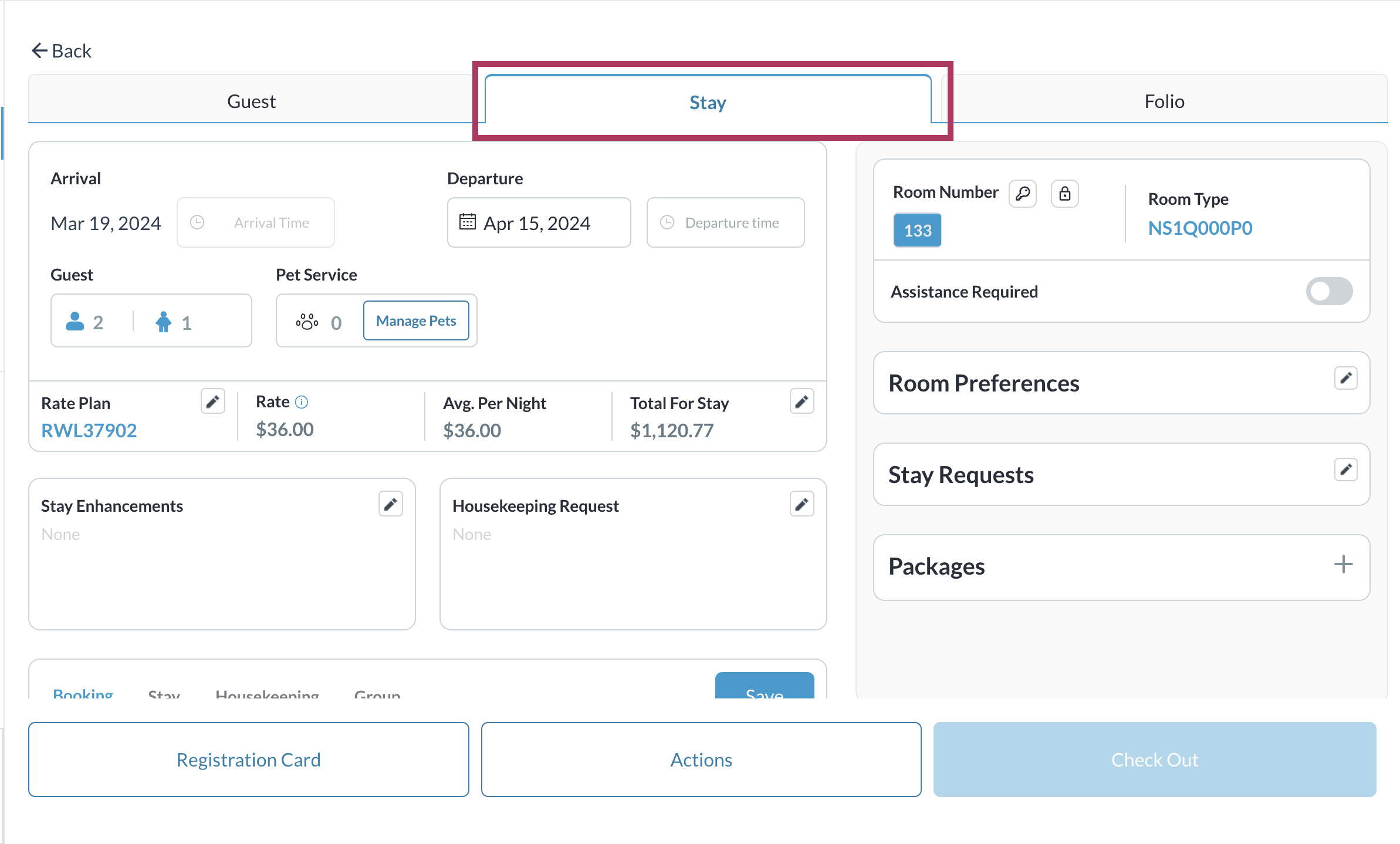 |
ステイタブで、青色のルームタイプボタンを選択する。 | 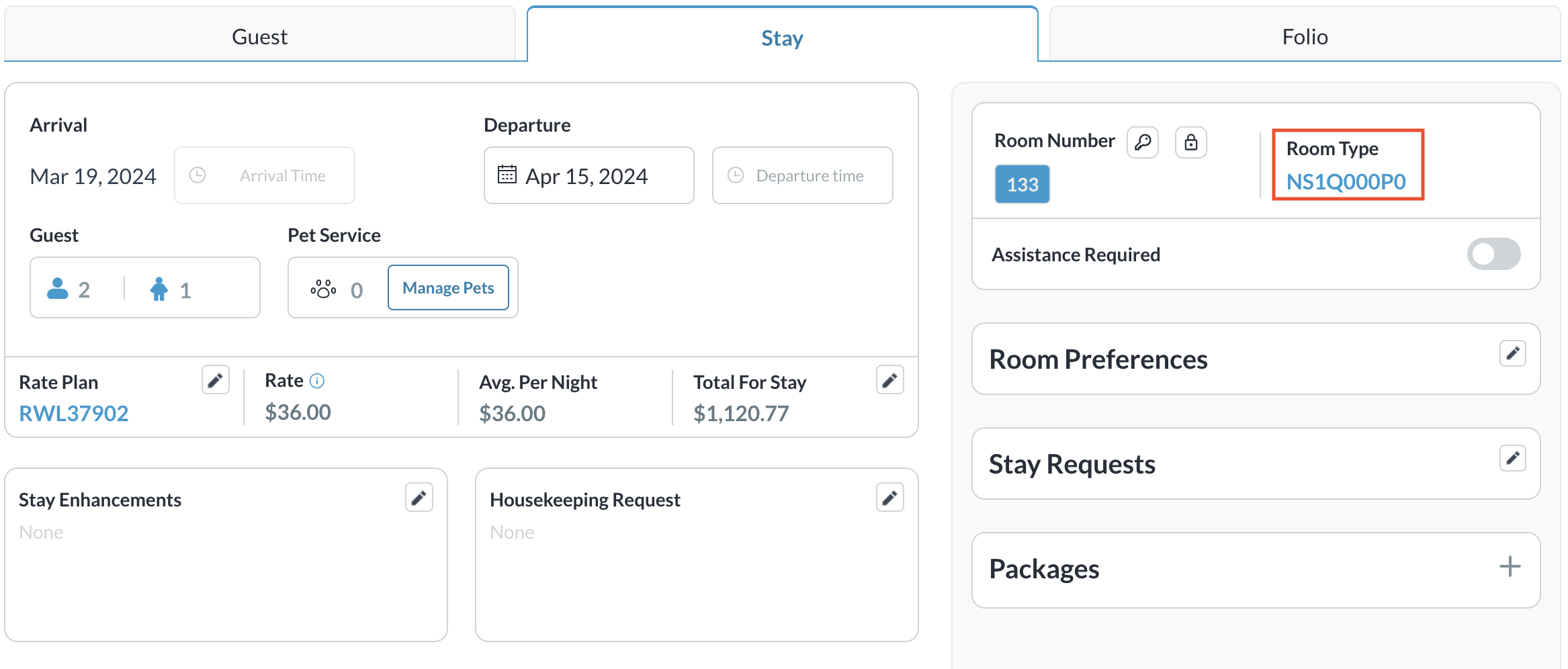 |
ルームタイプ選択ポップアップ画面が表示されたら、希望する新しいルームタイプを選択する。 | 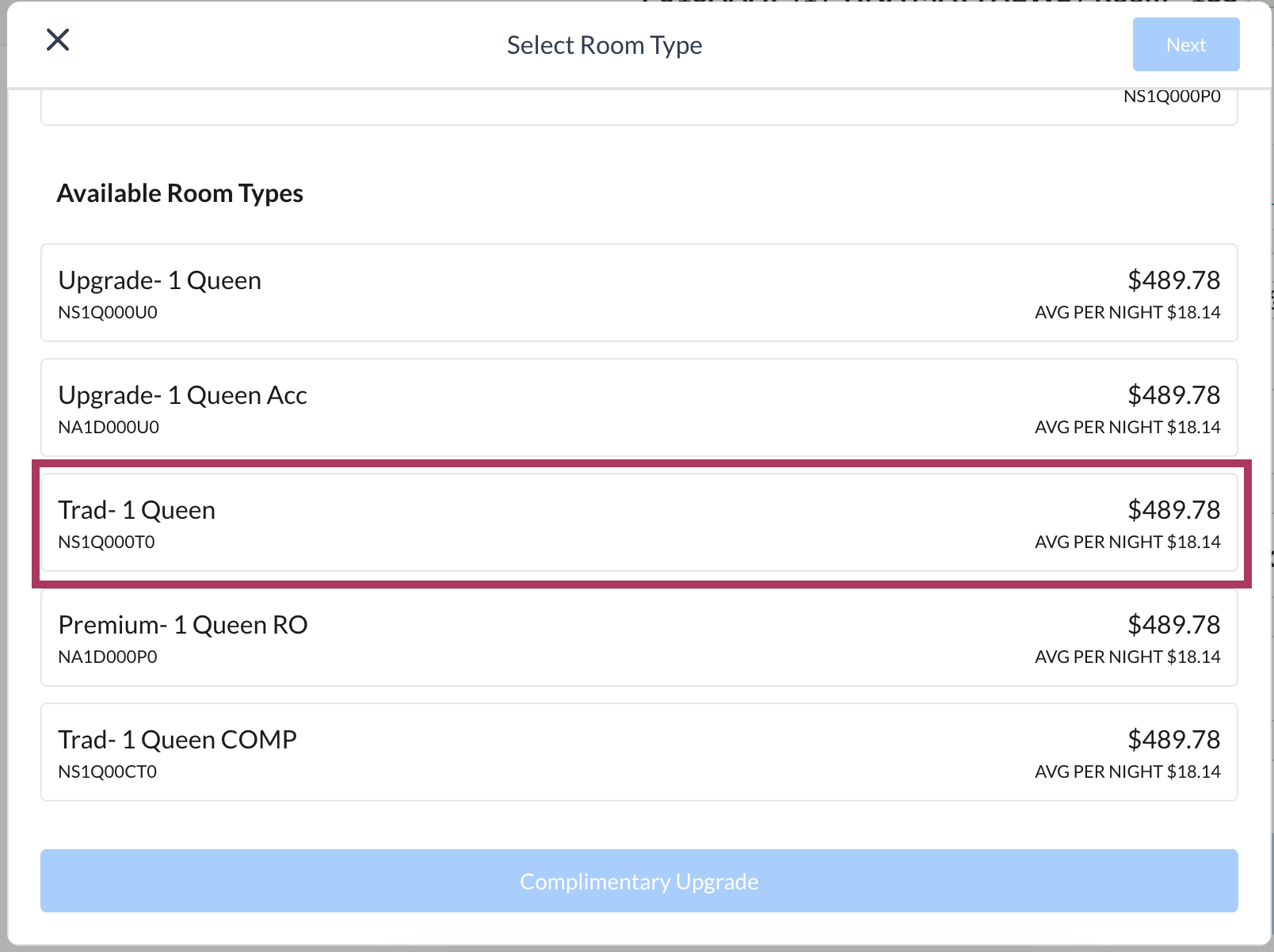 |
ルームタイプが選択されると、青色の次へボタンと無料アップグレードボタンが有効になります。 アップグレード料金を追加してルームタイプを変更する場合は青色の次へボタンを選択する。 料金を追加せずに変更する場合は青色の無料アップグレードボタンを選択する。 | 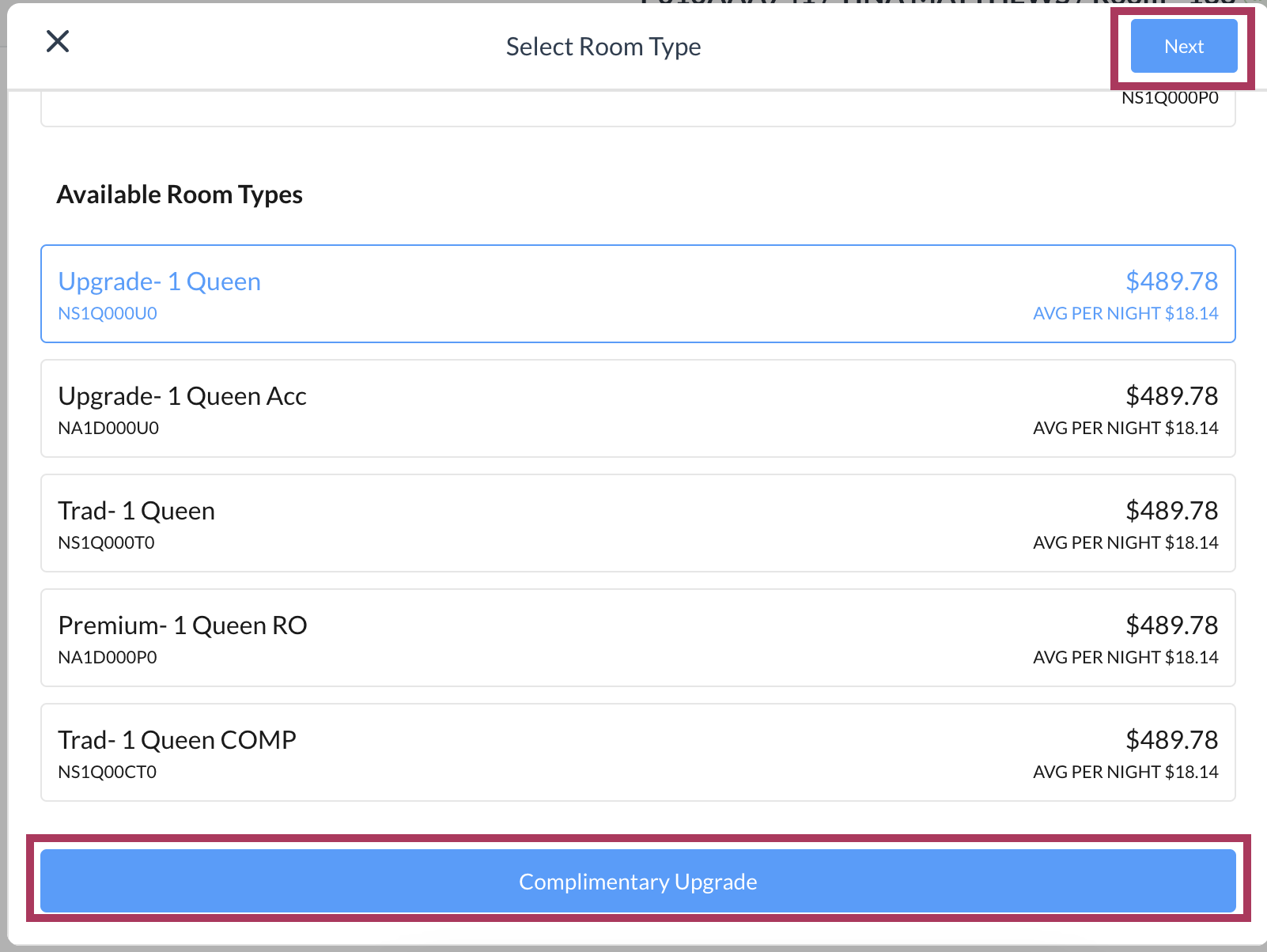 |
ルームタイプ変更のポップアップ画面が表示されます。 上の例は追加料金が適用されて変更されている場合で、下の例は無料アップグレード場合です。 無料アップグレードボタンを選択すると、コンプリメンタリーオプションが自動的にオンになります。それ以外の場合は、デフォルトでオフのままです。 コンプリメンタリーボタンでオンとオフを切り替えることができます。 また、ドロップダウンリストから部屋移動の理由コードを選択する。 |
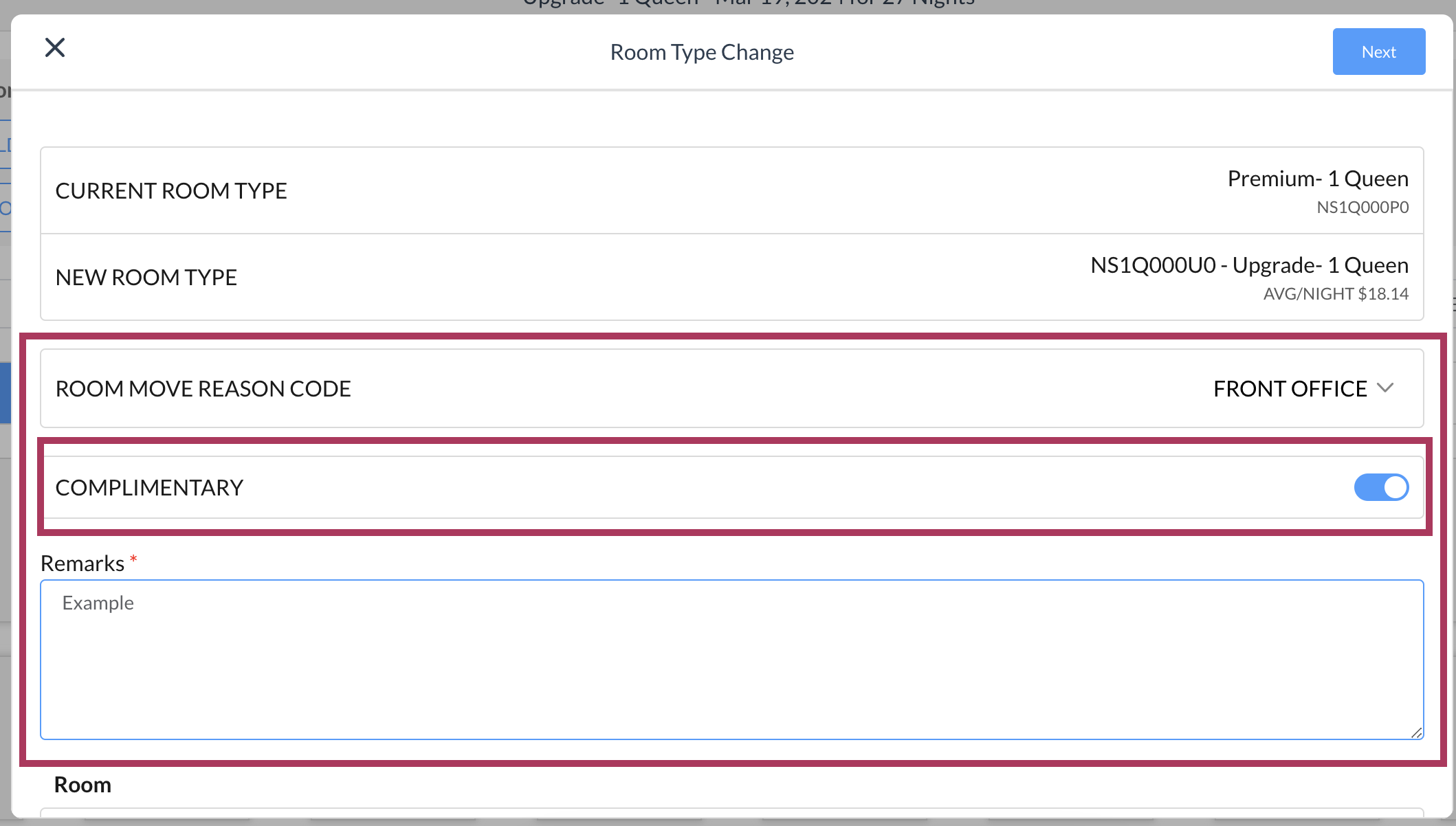
|
理由を選択すると青色の次へボタンが有効になります。 この例は、追加料金が適用されて変更された場合のポップアップ画面です。 | 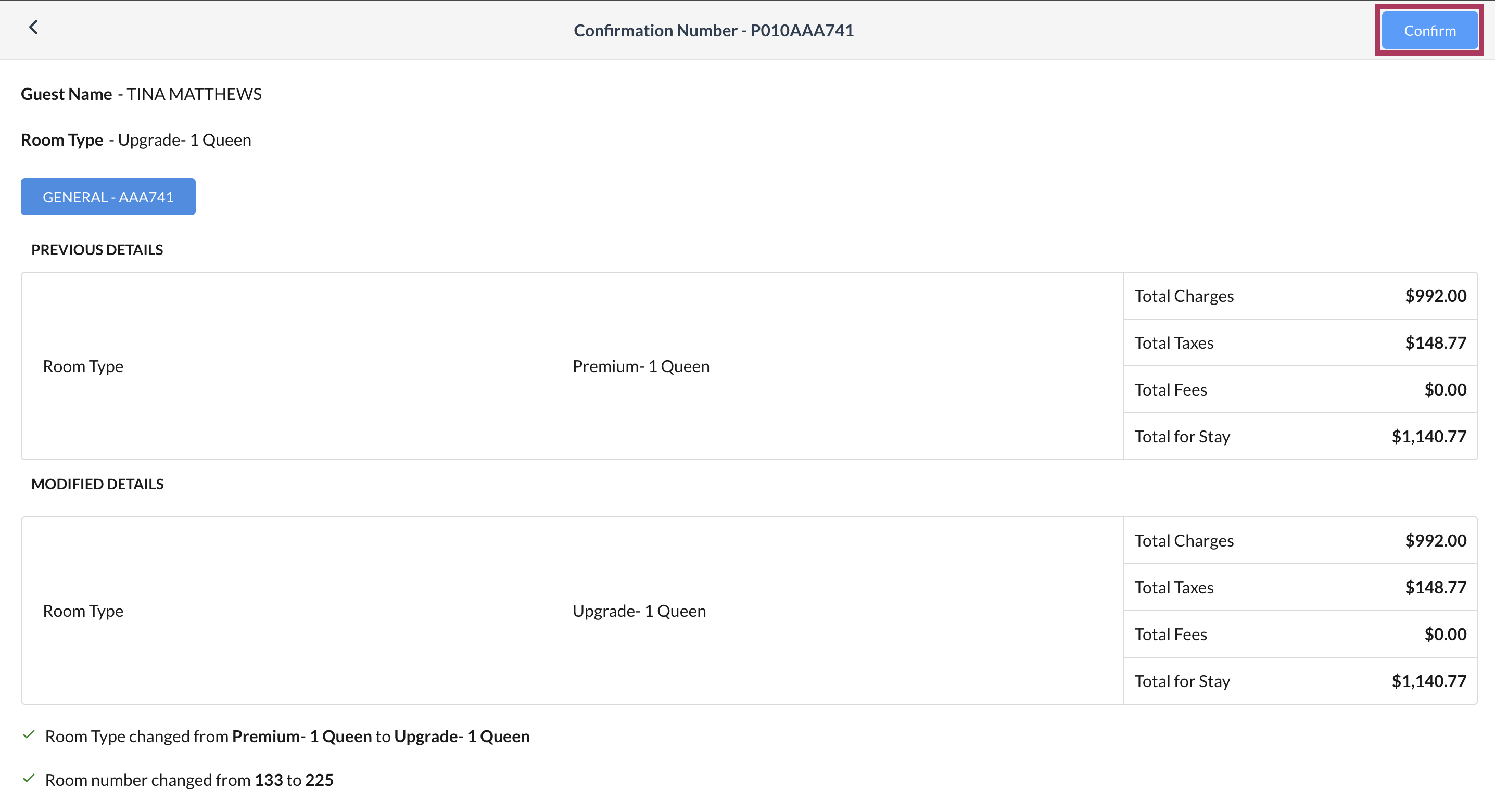 |
